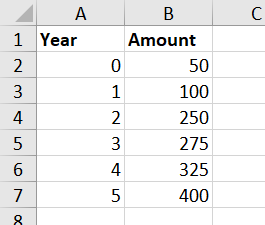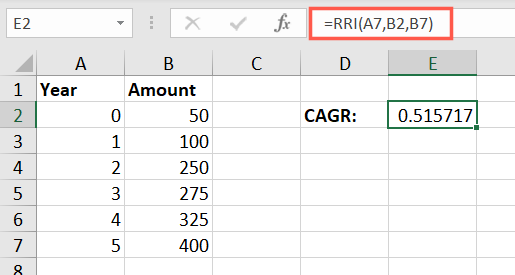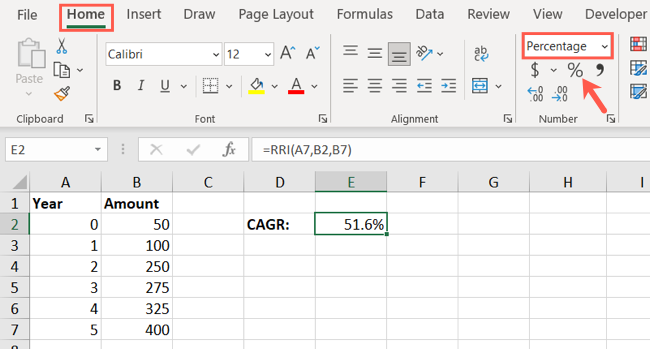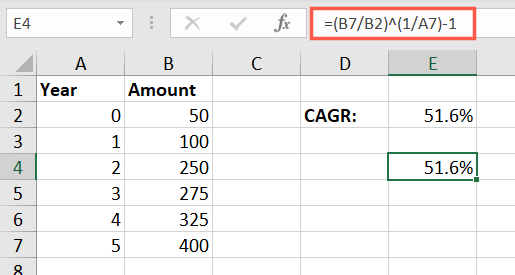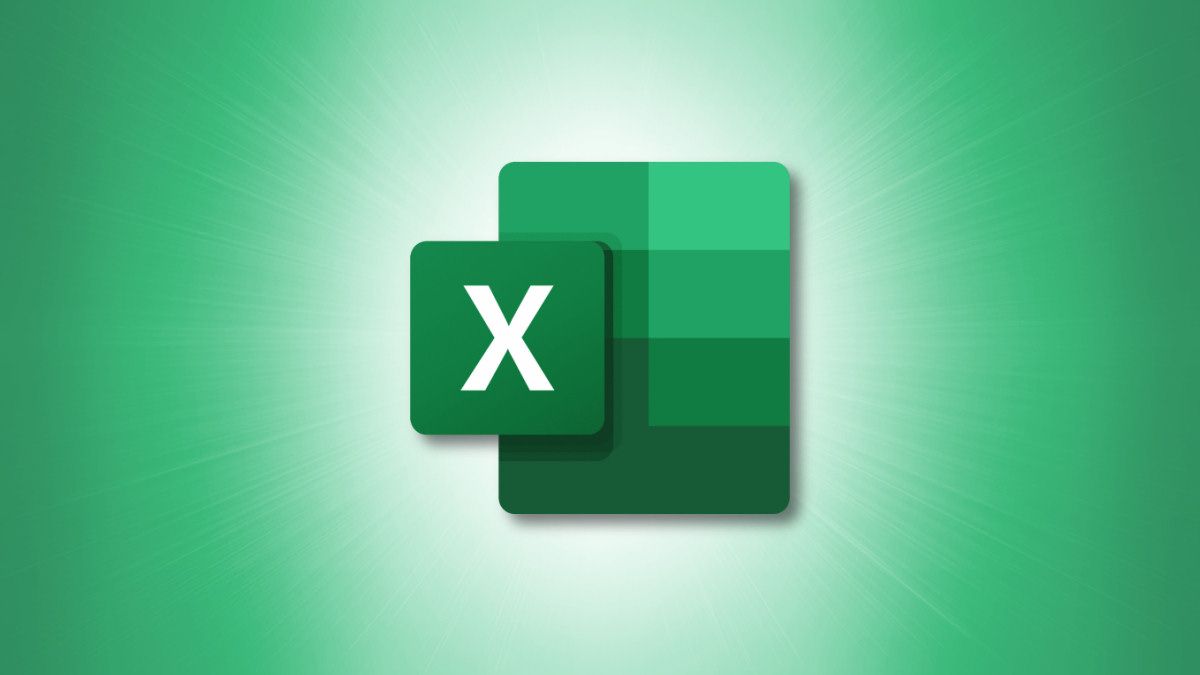
Para acompanhar um investimento como um fundo mútuo, você provavelmente desejará calcular a CAGR (taxa composta de crescimento anual). Você pode fazer isso no Microsoft Excel usando a função RRI e é muito mais fácil do que você imagina.
Vamos explicar como configurar seus dados e usar a função RRI para calcular o CAGR no Excel.
Organize os detalhes do investimento
Tudo que você precisa para calcular o CAGR são os períodos e os valores de cada período. Liste os anos na primeira coluna e os valores na segunda, conforme mostrado abaixo.
Insira a fórmula para a função RRI
A seguir, selecione a célula onde deseja calcular o CAGR. É aqui que você inserirá a fórmula para a função RRI.
A sintaxe da função é
RRI(periods, present value, future value) onde todos os três argumentos são necessários.
Usando nossos dados acima, usaríamos esta fórmula para encontrar o CAGR com a função RRI:
=RRI(A7,B2,B7)
A7 contém o número de períodos do investimento, B2 contém o valor presente e B7 contém o valor futuro.
Para formatar o resultado como uma porcentagem , vá para a guia Início e clique no botão Estilo de porcentagem ou escolha “Porcentagem” na caixa suspensa Estilo de número.
Como alternativa, você pode inserir os valores reais na fórmula em vez das referências de células:
=RRI(5,50.400)
Calculando CAGR com um Forumla
Embora a função RRI faça um excelente trabalho no cálculo do CAGR de um investimento , você sempre pode fazer as contas manualmente ou inserir essa fórmula no Excel para verificar novamente o resultado da fórmula RRI.
Para calcular o CAGR, primeiro você divide o valor futuro pelo valor presente. Em seguida, aumente o resultado para um expoente de um dividido pelo número de períodos (anos). Finalmente, subtraia um do resultado.
Aqui está a fórmula para CAGR usando nosso exemplo acima e referências de células no Excel:
=(B7/B2)^(1/A7)-1
Como você pode ver na imagem abaixo, esta fórmula confirma o resultado da fórmula da função RRI.
O Microsoft Excel é um aplicativo sólido para controlar investimentos e finanças domésticas . Portanto, se você estiver interessado em outras maneiras de ajudá-lo, dê uma olhada nessas funções de orçamento que você pode usar no Excel.
Dominando as funções do Excel | ||
Funções | MÉDIA · CONCATENAR · CONTAGEM · CONT.SE · DATEDIF · FILTRO · FREQUÊNCIA · FV · HIPERLINK · SE · IFS · IMAGEM · ÍNDICE · É · LEN · MATCH · MEDIANA · RAND · RED · RRI · CLASSIFICAR · SQRT · SUBSTITUIR · SUBTOTAL · SOMA · SUMIF · HOJE · TRIM · TRUNC · PROCV · DIA DA SEMANA · XLOOKUP · ANO | |
Tipos | Básico · Orçamento · Entrada de dados · Lógico · Texto · Hora e data | |
Explicado | Copiando fórmulas · Avaliando fórmulas · Encontrando funções · Corrigindo erros de fórmulas · Funções versus fórmulas · Comparando funções de pesquisa · Bloqueando fórmulas · Estruturando fórmulas · Traduzindo fórmulas |